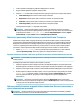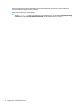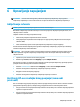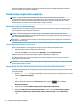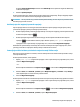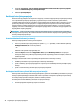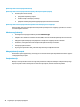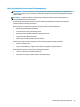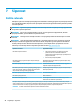User Guide - Windows 10
1. Jedan kraj kabela za DisplayPort priključite u DisplayPort na računalu.
2. Drugi kraj kabela priključite u digitalni uređaj za prikaz.
3. Pritišćite fn + f4 da biste sliku računala prebacivali s jednog na drugi od četiri moguća stanja prikaza.
●
Samo zaslon PC-ja: prikaz slike sa zaslona samo na računalu.
●
Duplicirano: istodobni prikaz slike sa zaslona na računalu i na vanjskom uređaju
●
Prošireno: prikaz proširene slike sa zaslona i na računalu i na vanjskom uređaju.
●
Samo drugi zaslon: prikaz slike sa zaslona samo na vanjskom uređaju.
Svakim pritiskom na tipke fn+f4 mijenjate način prikaza.
NAPOMENA: da biste postigli najbolje rezultate, osobito ako odaberete mogućnost "Prošireno",
povećajte razlučivost zaslona vanjskog uređaja na način opisan u nastavku. U okvir za pretraživanje na
programskoj traci upišite upravljačka ploča, odaberite Upravljačka ploča i odaberite Izgled i
personalizacija. U odjeljku Zaslon odaberite Prilagođavanje razlučivosti.
Otkrivanje i povezivanje žičanih zaslona pomoću MultiStream Transporta
MultiStream Transport (MST) omogućuje povezivanje više ožičenih uređaja za prikaz s vašim računalom
povezivanjem na priključak VGA ili priključak DisplayPort na računalu, kao i na priključak VGA ili priključak
DisplayPort na koncentratoru ili vanjskoj priključnoj stanici. Spajanje možete obaviti na nekoliko načina,
ovisno o vrsti gračkog kontrolera instaliranog na vaše računalo i o tome ima li vaše računalo ugrađeni
koncentrator. Idite na Upravitelj uređaja da biste saznali koji je hardver instaliran na vašem računalu.
▲
Upišite upravitelj uređaja u okvir za pretraživanje na programskoj traci, a zatim odaberite
aplikaciju Upravitelj uređaja . Prikazuje se popis svih uređaja instaliranih na računalo.
Spajanje zaslona na računala s AMD-ovim gračkim kontrolerom (s dodatnim koncentratorom)
NAPOMENA: pomoću AMD-ova gračkog kontrolera i dodatnog koncentratora možete spojiti do tri vanjska
uređaja za prikaz.
Za konguriranje višestrukih uređaja za prikaz slijedite ove korake:
1. Priključite vanjski koncentrator (kupuje se zasebno) u priključak DisplayPort na računalu pomoću DP -
DP kabela (kupuje se zasebno). Provjerite je li strujni adapter koncentratora priključen na AC napajanje.
2. Priključite svoje vanjske uređaje za prikaz na VGA priključke ili priključak DisplayPort na koncentratoru.
3. Da biste vidjeli sve priključene uređaje za prikaz, u okvir za pretraživanje na programskoj traci unesite
device manager (upravitelj uređaja), a zatim odaberite aplikaciju Device Manager. Ako ne vidite
jedan od priključenih zaslona, provjerite je li svaki uređaj povezan s ispravnim priključkom na
koncentratoru.
NAPOMENA: mogućnosti za višestruke zaslone obuhvaćaju Dupliciranje kojim se zaslon vašeg
računala zrcali na svim omogućenim uređajima za prikaz ili Proširivanje kojim se zaslon vašeg računala
proširuje preko svih omogućenih uređaja za prikaz.
Otkrivanje bežičnih zaslona kompatibilnih sa standardom Miracast i povezivanje s
njima (samo odabrani proizvodi)
NAPOMENA: da biste saznali koju vrstu zaslona imate (Miracast-kompatibilnu ili Intel WiDi), pogledajte
dokumentaciju isporučenu s TV-om ili sekundarnim zaslonom.
Upotreba funkcije za videozapise 31